
Als je het idee van slimme stopcontacten leuk vindt, maar zou willen dat je er een had met meer dan één stopcontact erop, dan is de ConnectSense Smart Outlet is het bekijken waard. Hier leest u hoe u het instelt en meteen dubbel zoveel plezier krijgt.
Hoewel ConnectSense niet zo algemeen bekend is van een merk op de smarthome-markt, verdient de Smart Outlet veel lof voor zijn opstelling met twee stopcontacten en geïntegreerde USB-poort van 2,4 ampère. De meeste andere slimme schakelaars hebben maar één stopcontact om dingen op aan te sluiten en geen enkele USB-poort, inclusief de populaire Belkin WeMo Switch .

Natuurlijk is de $ 80 prijskaartje kan je misschien afschrikken, maar de meeste slimme stopcontacten met één stopcontact zijn rond de $ 40, dus als je bedenkt dat dit twee stopcontacten heeft en een USB-poort, u krijgt eigenlijk meer waar voor uw geld.
Helaas werkt het niet met Android-apparaten en kan het ook niet worden geïntegreerd met andere smarthome-producten zoals de Amazon Echo. Maar het ondersteunt HomeKit wel, dus als je een iOS-gebruiker bent die HomeKit als het middelpunt van je slimme huis gebruikt, past ConnectSense er goed bij. Hier leest u hoe u het instelt en het in een mum van tijd kunt gebruiken.
Het eerste dat u wilt doen, voordat u het apparaat zelfs maar aansluit, is de HomeKit-code op de achterkant van de schakelaar opschrijven, aangezien u deze later nodig heeft. De schakelaar wordt geleverd met een kaart die u kunt scannen, maar u kunt deze veel te gemakkelijk kwijtraken, dus het is altijd fijn om een back-up te hebben.

Vervolgens, nadat u de HomeKit-code hebt opgeschreven, sluit u de Smart Outlet aan op een gratis stopcontact in uw huis en downloadt u de ConnectSense-app van de iTunes App Store.
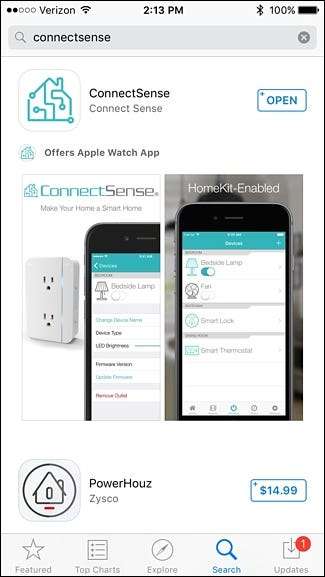
Ga je gang en open de app nadat deze is geïnstalleerd. Als je andere HomeKit-ondersteunde apparaten hebt ingesteld (zoals bijvoorbeeld Philips Hue-lampen), worden deze mogelijk automatisch weergegeven in de ConnectSense-app.
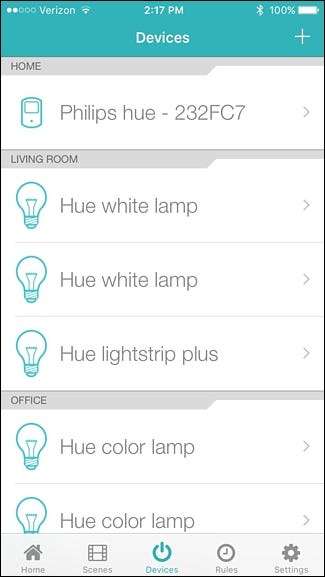
Tik op de knop "+" in de rechterbovenhoek van het scherm.
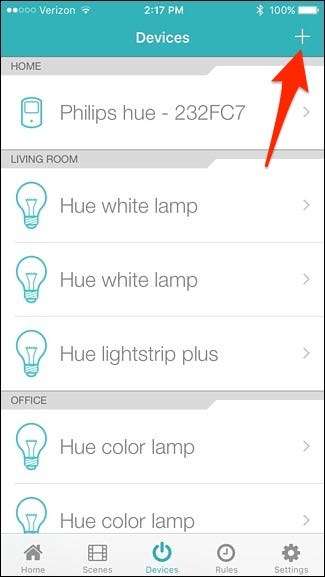
De ConnectSense Smart Outlet zal verschijnen onder “Add Device”. Ga je gang en selecteer het.

Op het volgende scherm bevestig je het wifi-netwerk waarmee de Smart Outlet verbinding maakt, en je kunt ook de naam van het apparaat wijzigen in het vak 'Naam accessoire' en er een nieuwe, aangepaste naam voor typen.
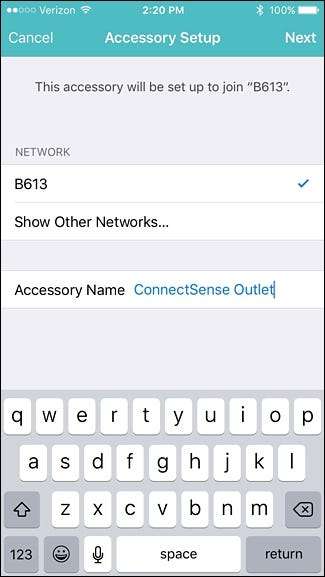
Tik op 'Volgende' in de rechterbovenhoek als je daarmee klaar bent.
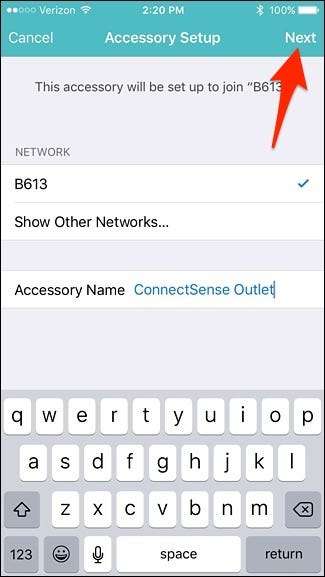
De Smart Outlet maakt dan verbinding met uw Wi-Fi-netwerk. U hoeft het Wi-Fi-wachtwoord of iets anders niet in te voeren.
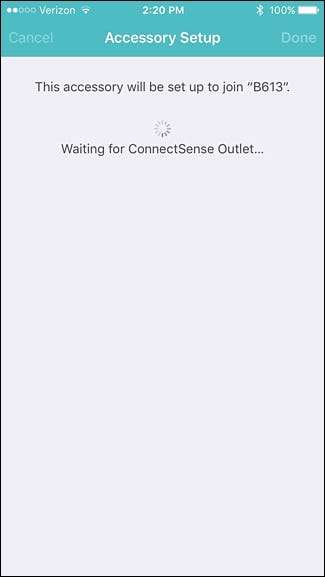
Als het klaar is, staat er dat het apparaat verbinding heeft gemaakt met uw wifi-netwerk. Tik op "Gereed" in de rechterbovenhoek.
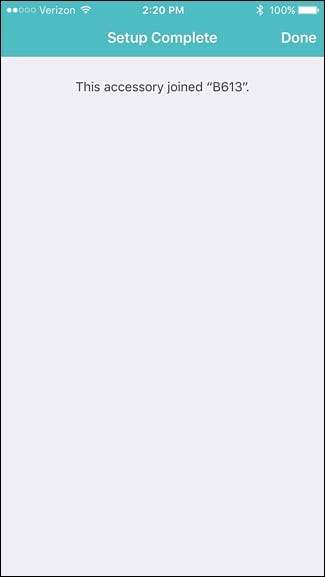
Vervolgens moet u de HomeKit-code die u eerder hebt genoteerd, scannen of invoeren. Nogmaals, als je de meegeleverde kaart hebt die bij de schakelaar is geleverd, kun je die snel gewoon scannen, maar als dat niet het geval is, tik je onderaan op "Code handmatig invoeren".

Voer de HomeKit-code in en u gaat automatisch naar het volgende scherm wanneer u deze hebt ingevuld.
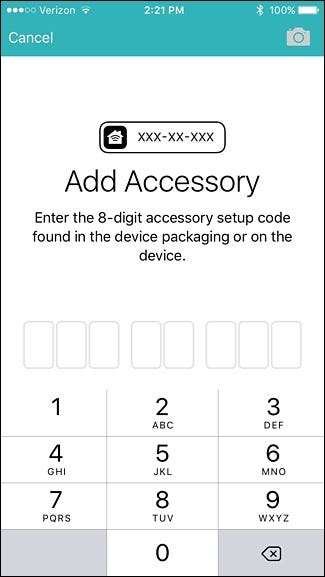
Van daaruit wordt u naar het laatste configuratiescherm geleid.
Waar er "Outlet One" en "Outlet Two" staat, kunt u ze hernoemen door erop te tikken en een aangepaste naam voor elke houder in te voeren.
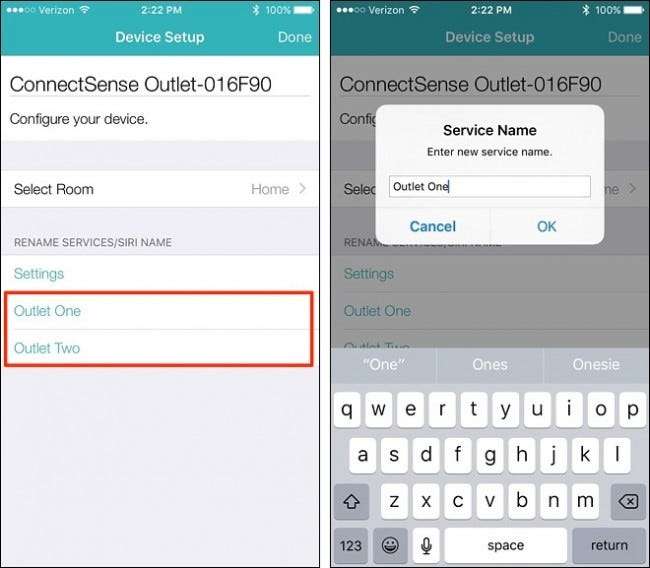
U kunt ook selecteren in welke kamer het stopcontact zich bevindt door op "Kamer selecteren" te tikken (alleen als u kamers hebt ingesteld in uw HomeKit-configuratie). Als je klaar bent, tik je op 'Gereed' in de rechterbovenhoek.
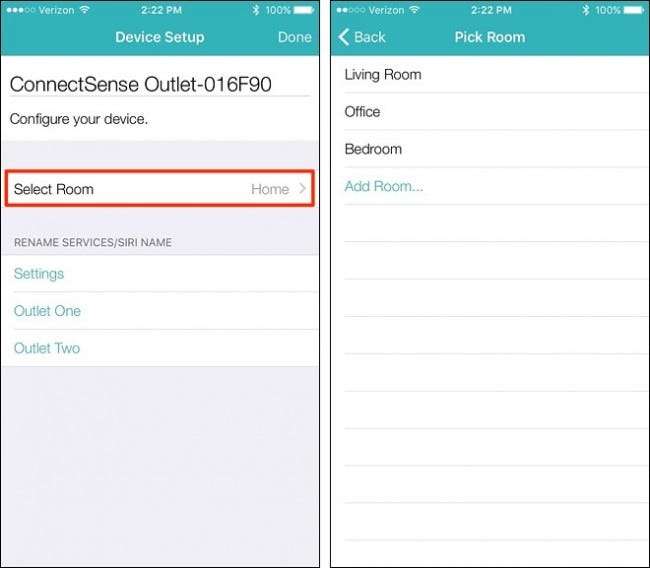
De Smart Outlet verschijnt nu op het hoofdscherm van de app en je kunt nu elk stopcontact afzonderlijk in- en uitschakelen.
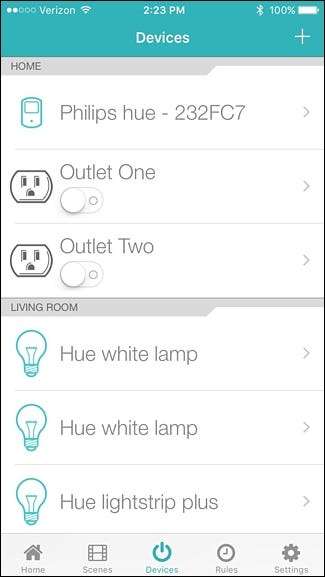
Als u op een van de stopcontacten tikt, worden meer instellingen weergegeven, waar u het pictogram onder "Apparaattype" kunt wijzigen en de helderheid van het LED-statuslampje op het stopcontact zelf kunt aanpassen.
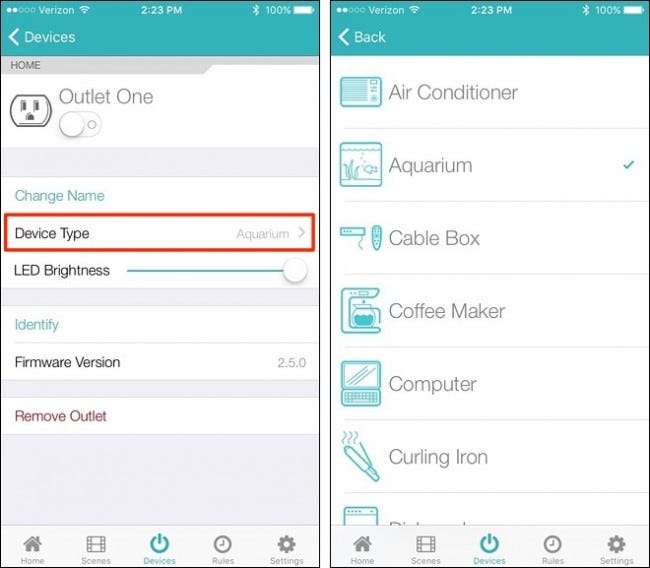
De ConnectSense Smart Outlet is misschien wel een van de gemakkelijkste slimme schakelaars om in te stellen. Het is zeker een stuk eenvoudiger en sneller dan de Belkin WeMo Switch, en de twee afzonderlijk te bedienen stopcontacten maken het een uniek apparaat om toe te voegen aan uw slimme huisarsenaal.







